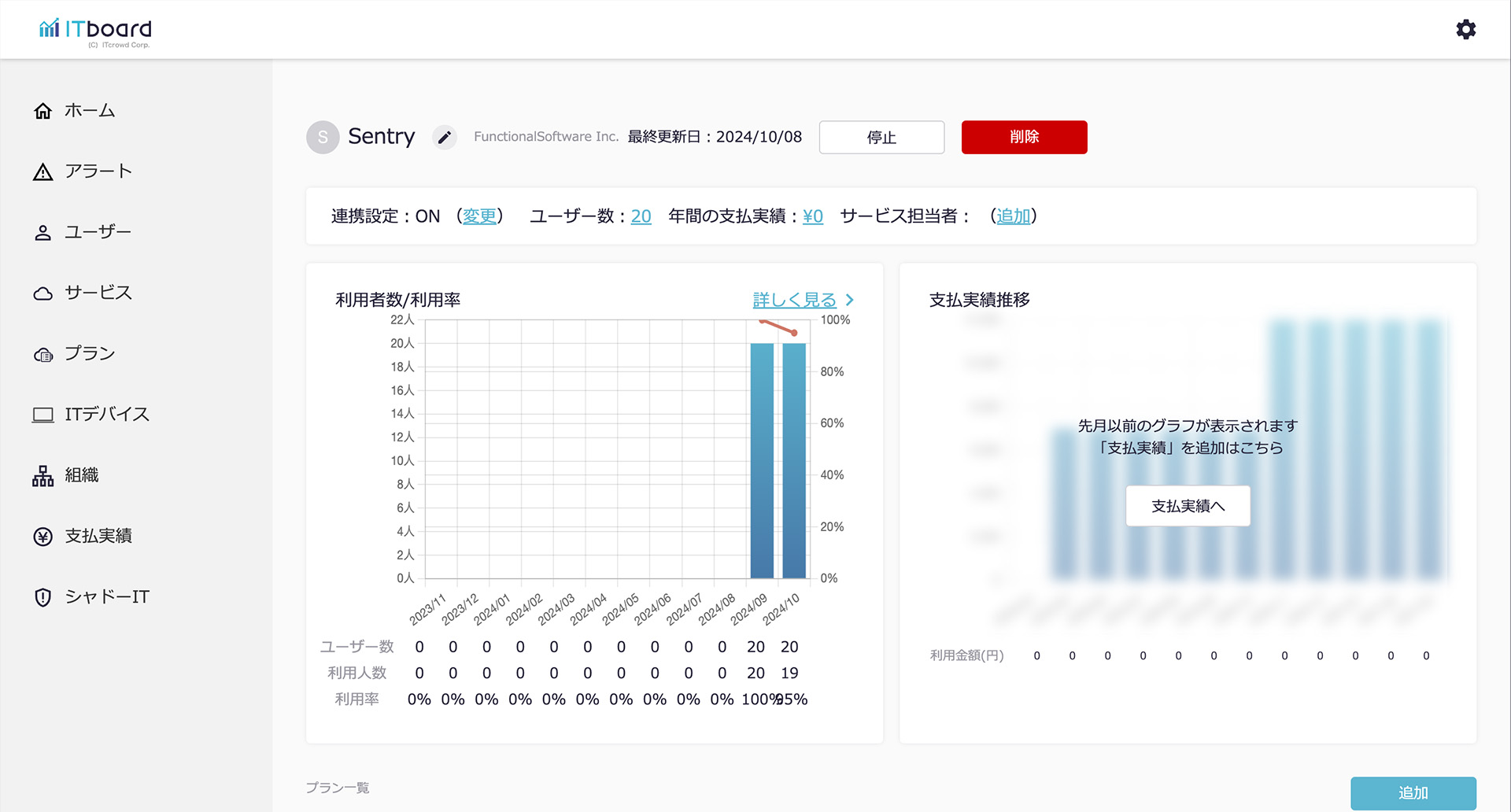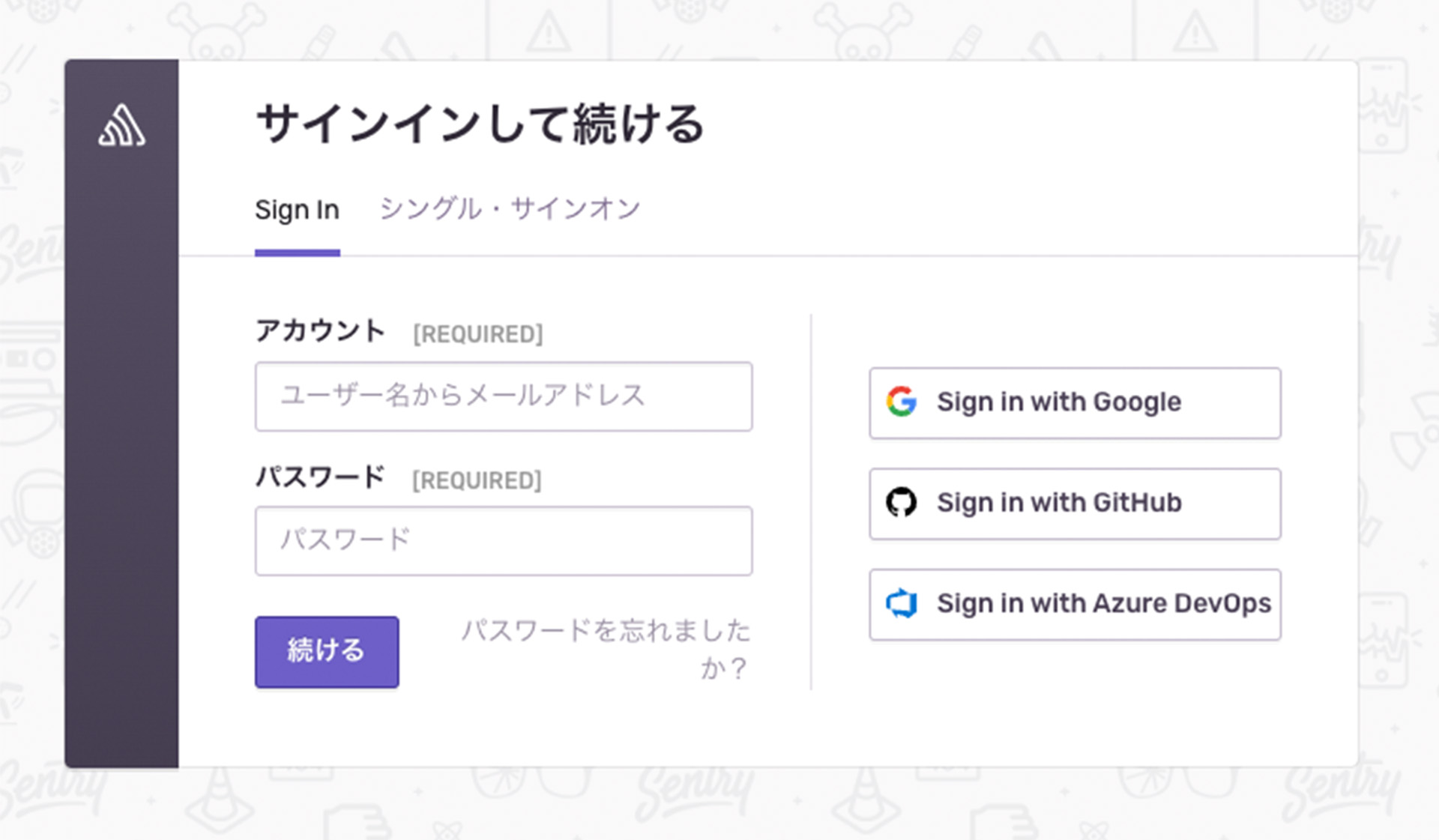サービス連携マニュアル
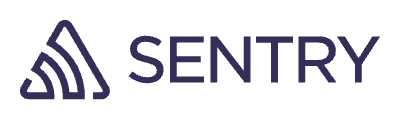
Sentryを連携する
ITboardのアプリ連携ページでSentryを連携する手順です。
2.Organization IDを取得する
Sentryにログイン後、左側にある『Settings』を押下します。
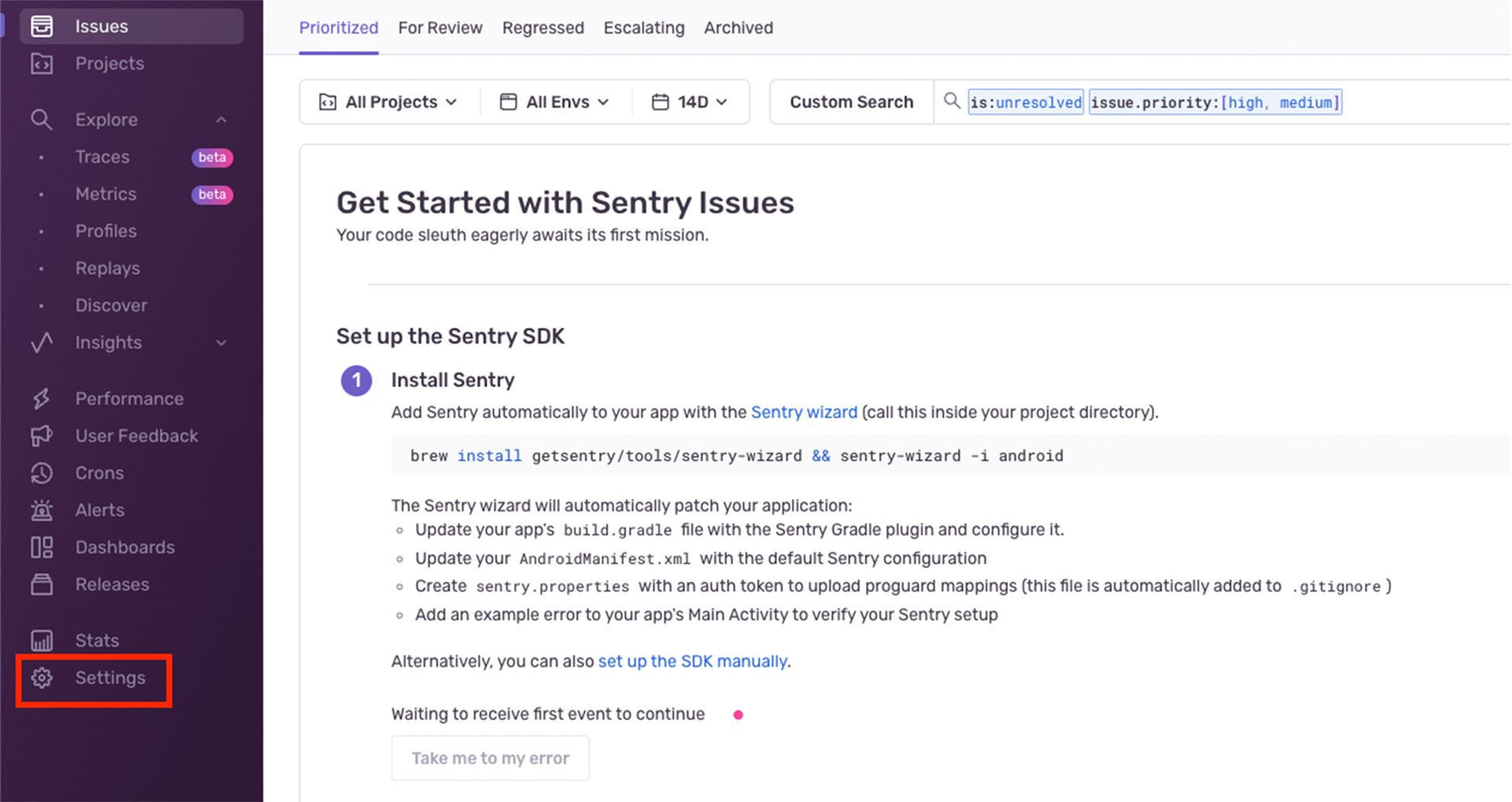
Organization Settings画面に遷移後「Organization ID」をコピーして保管します。
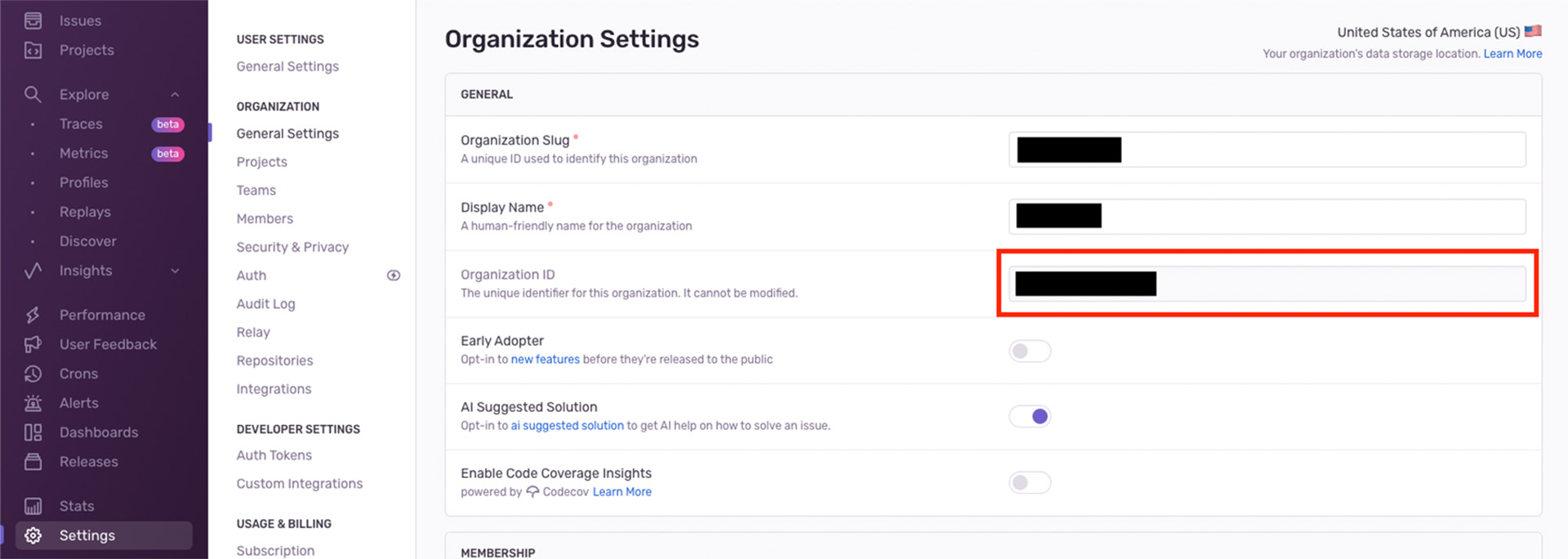
3.Auth Tokenを取得する
同画面の『General Settings』を押下します。
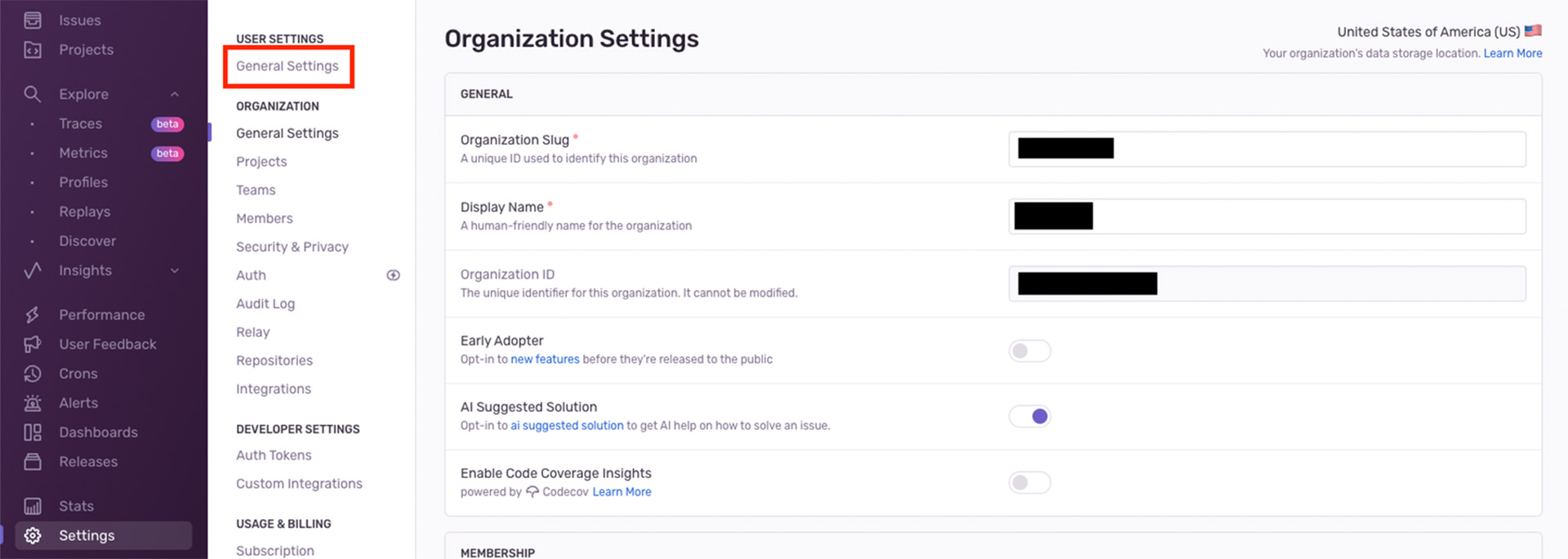
続いて『User Auth Tokens』を押下します。
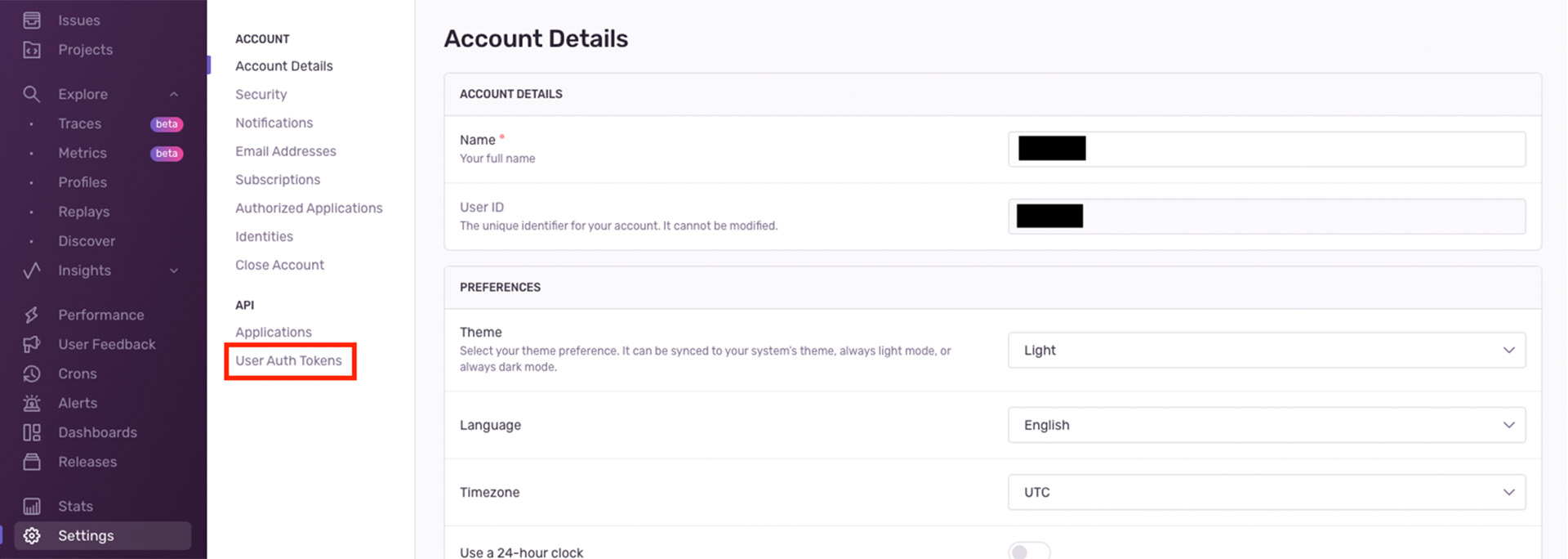
右上にある『Create New Token』を押下し、Create New User Auth Token画面へ遷移します。
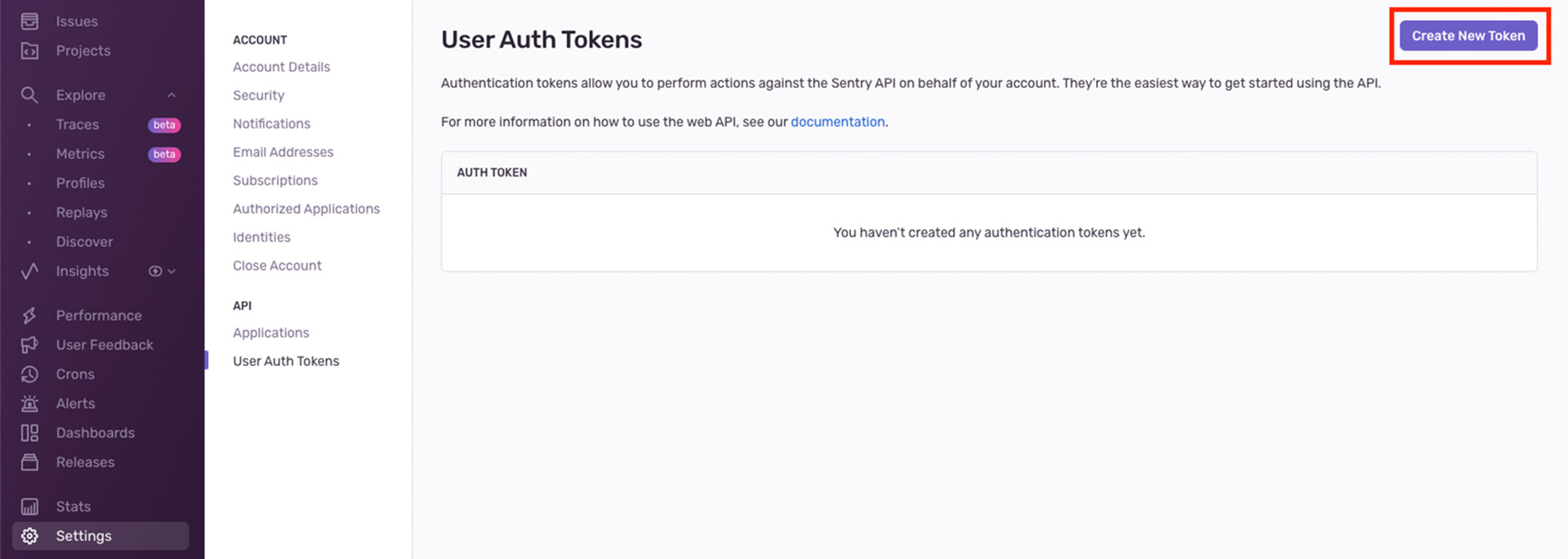
『Member』の項目を「Admin」に設定後、『Create Token』を押下し、「Auth Token」を生成します。
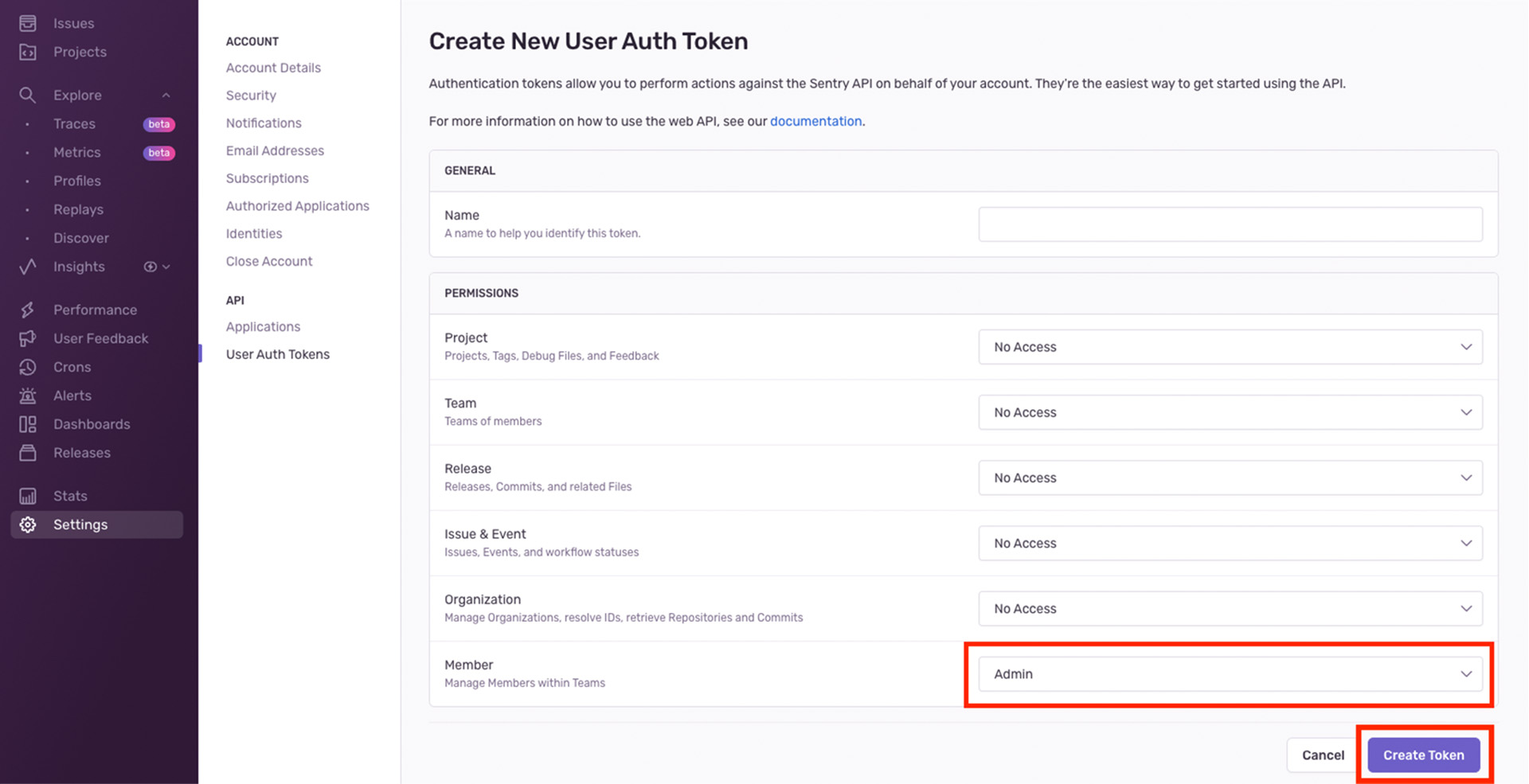
生成された「Auth Token」をコピーして保管します。
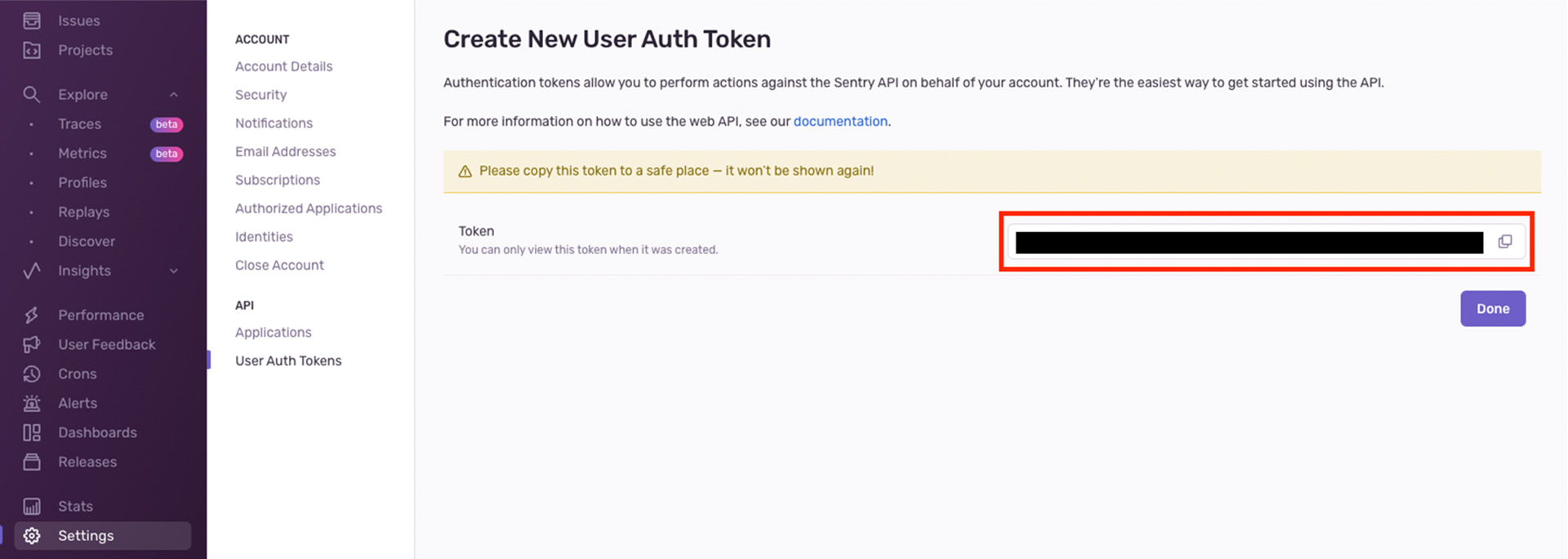
4.ITboardでサービス選択からSentryを追加する
ITboardのサイドメニューから『サービス』を選択し、『サービスを追加』ボタンを押下します。
その後、下画像のようなモーダルが出現しますので、入力欄にサービス名である「Sentry」と入力します。
出てきた検索結果から『Sentry』を選択します。
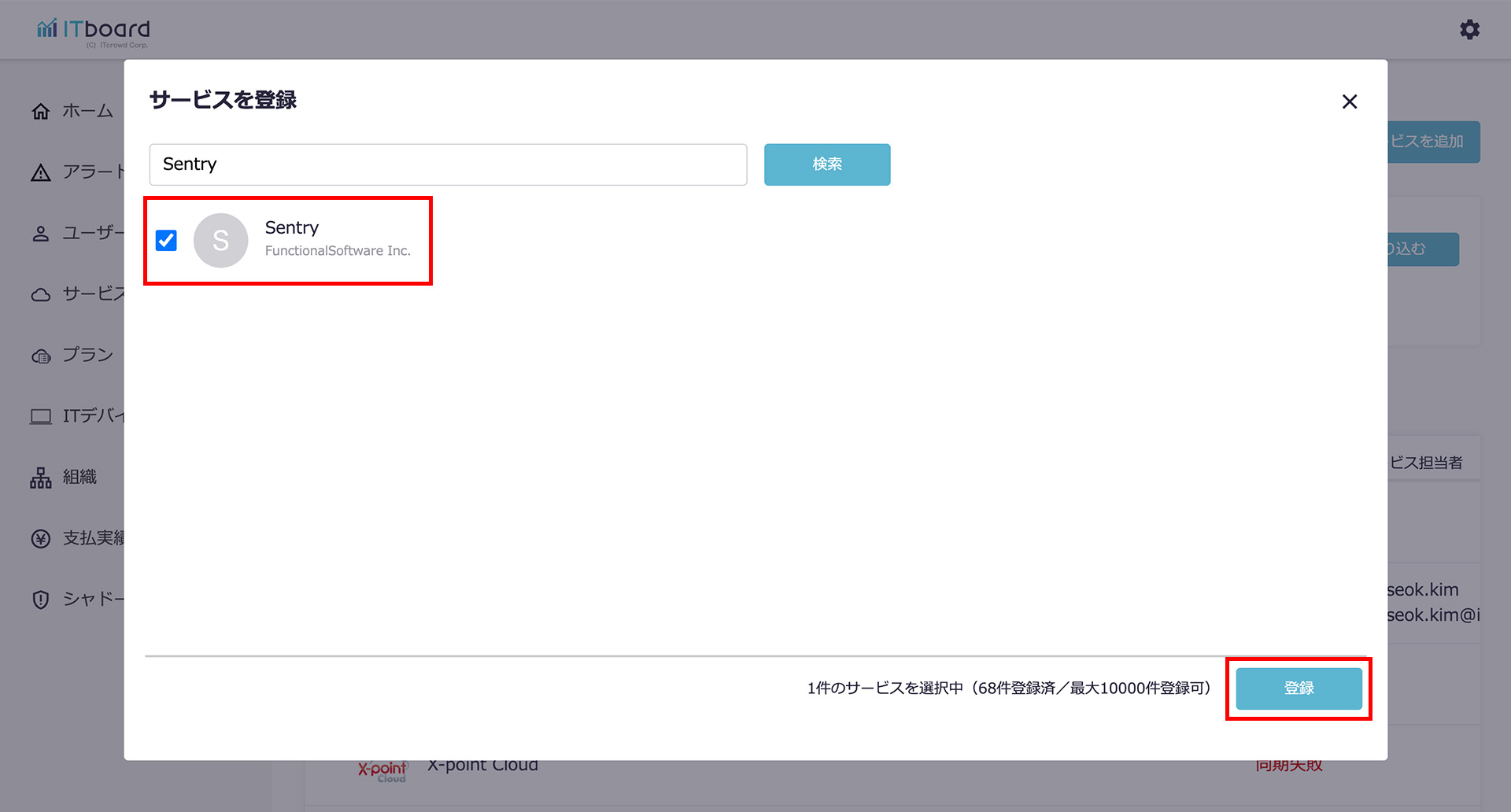
登録確認のモーダルが出現するので、『登録』ボタンを押下します。
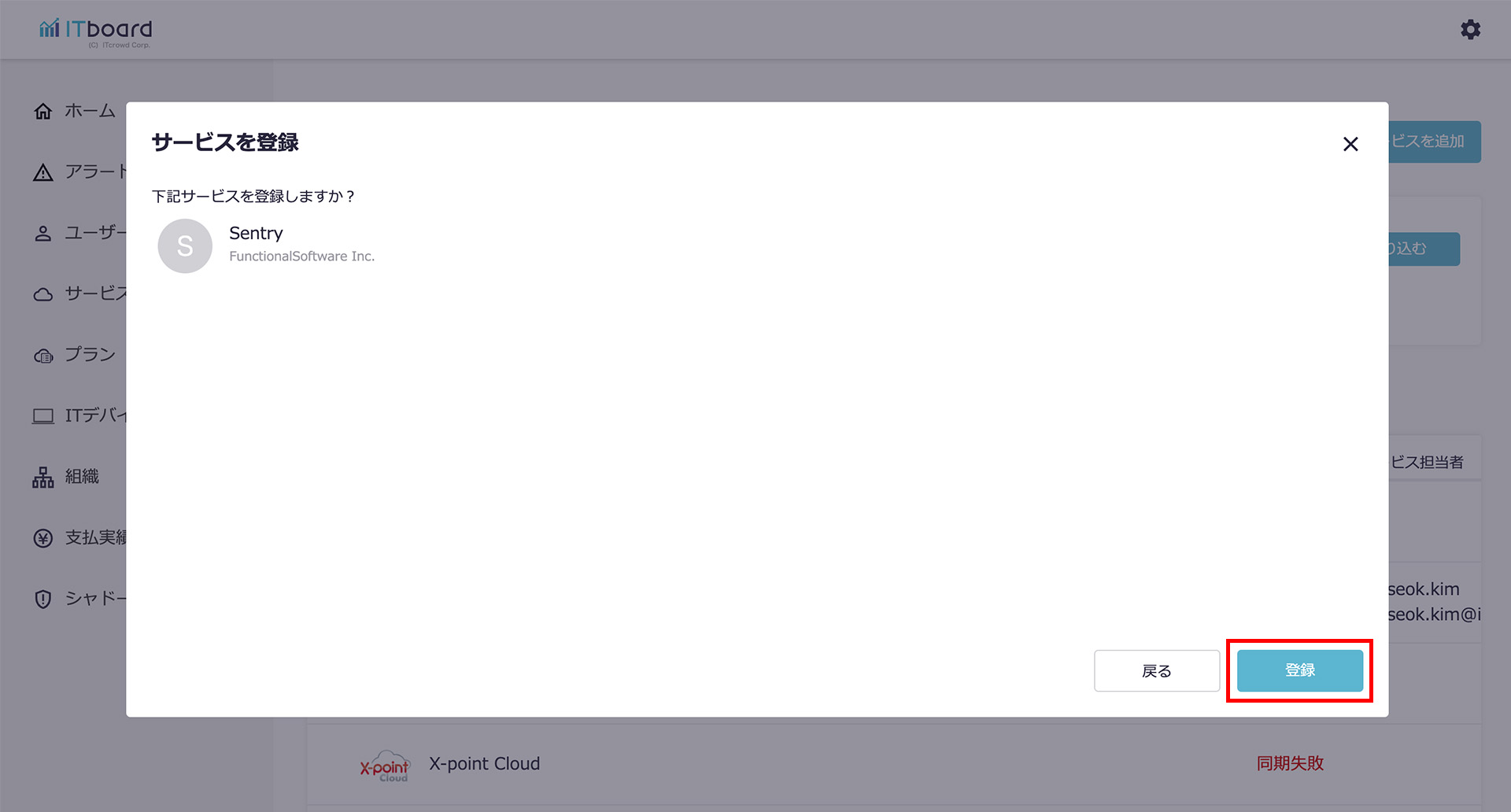
サービス詳細画面に遷移しますので、サービス連携を行いましょう。
5.ITboardでサービス詳細からサービス連携を行う
連携設定の『変更』リンク、または『連携設定へ』ボタンを押下します。
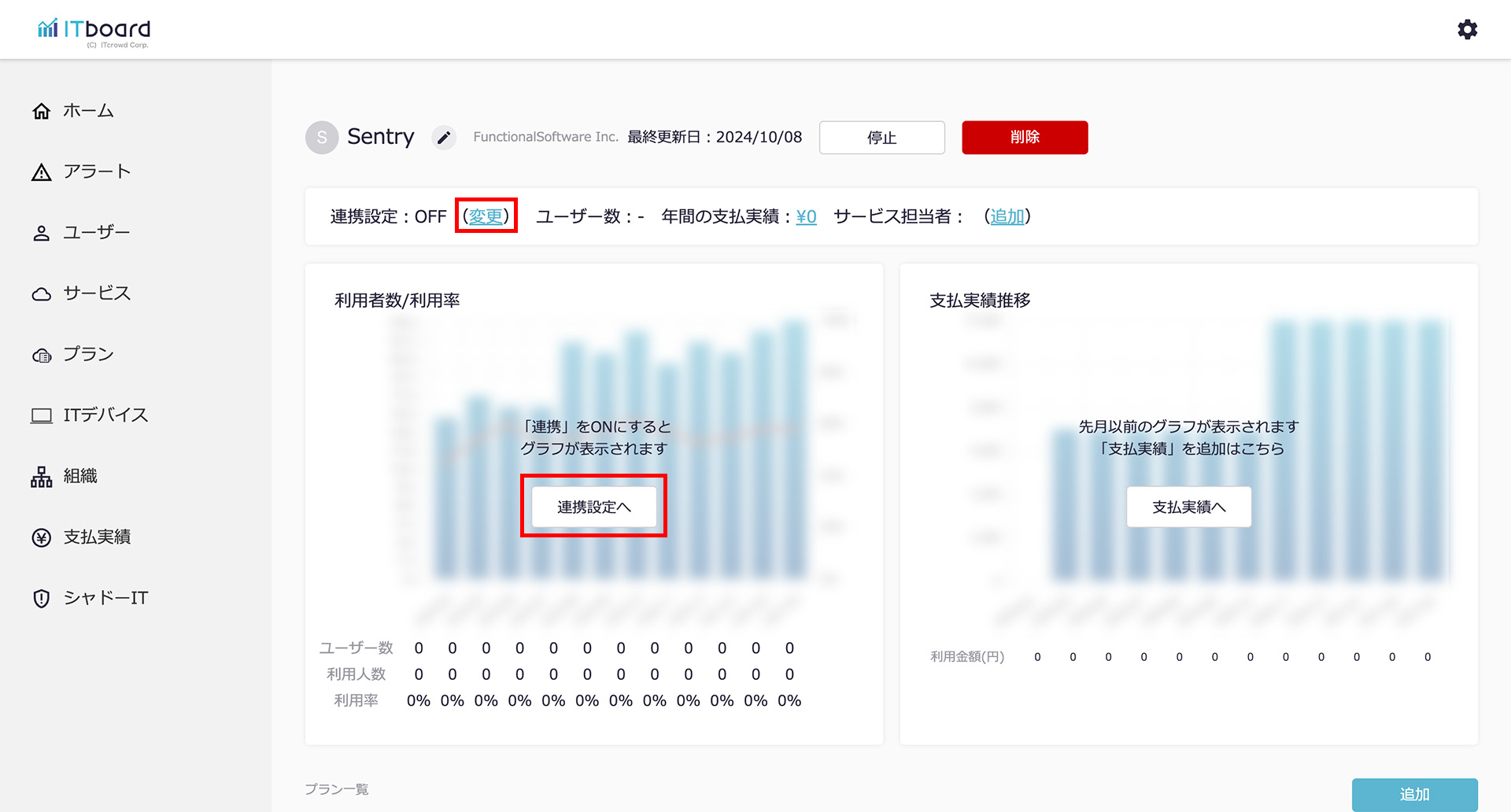
Sentryの連携設定モーダルが出現するので、先の手順で保管していた
「Organization ID」、「Auth Token」を入力し『設定』ボタンを押下します。
※「Organization ID」は「2.Organization IDを取得する」でコピーした「Organization ID」を入力してください。
※「Auth Token」は「3.Auth Tokenを取得する」でコピーした「Auth Token」を入力してください。
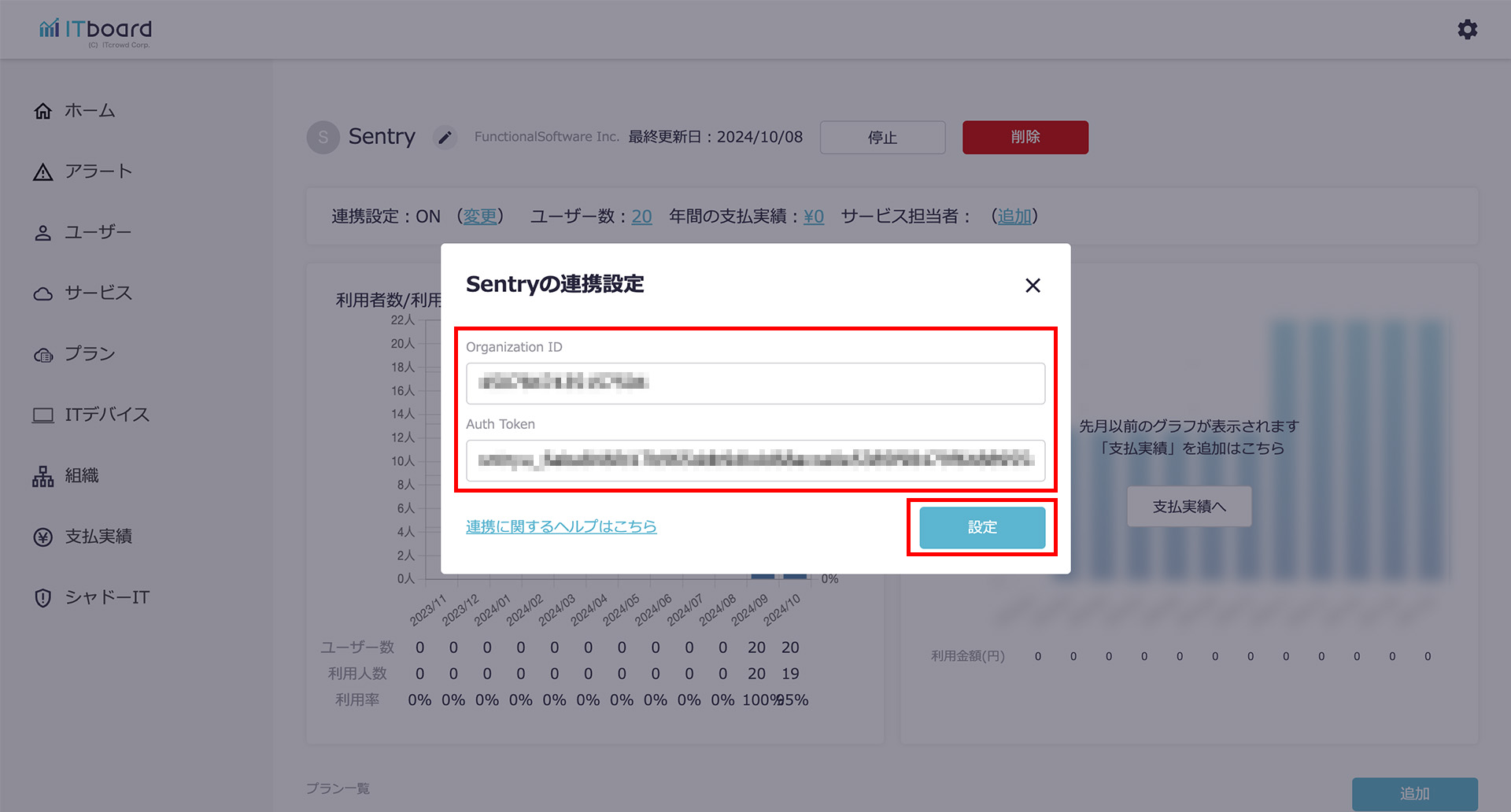
6.ITboardとSentryが連携される
ITboardのサービス詳細画面に戻りますので、そこで「連携設定: ON」になり、「利用者数/利用率」のグラフが見られるようになっていれば、連携成功です。